في السابق، كان نظام التشغيل Android يتيح فقط صفحات الذاكرة بحجم 4 كيلوبايت، ما ساعد في تحسين أداء ذاكرة النظام بما يتناسب مع إجمالي مساحة الذاكرة التي كانت تتوفّر عادةً في أجهزة Android. بدءًا من الإصدار 15 من نظام التشغيل Android، يتيح مشروع Android مفتوح المصدر (AOSP) استخدام الأجهزة التي تم ضبطها لاستخدام حجم صفحة يبلغ 16 كيلوبايت (أجهزة 16 كيلوبايت). إذا كان تطبيقك يستخدم أي مكتبات NDK، سواء بشكل مباشر أو غير مباشر من خلال حزمة تطوير برامج (SDK)، عليك إعادة إنشاء تطبيقك لكي يعمل على هذه الأجهزة التي تستخدم صفحات ذاكرة بحجم 16 كيلوبايت.
مع استمرار الشركات المصنّعة للأجهزة في تصميم أجهزة تتضمّن كميات أكبر من الذاكرة الفعلية (RAM)، ستستخدم العديد من هذه الأجهزة أحجام صفحات تبلغ 16 كيلوبايت (وأكبر في النهاية) لتحسين أداء الجهاز. تتيح إضافة دعم للأجهزة التي تستخدم صفحات بحجم 16 كيلوبايت تشغيل تطبيقك على هذه الأجهزة، كما تساعد تطبيقك في الاستفادة من التحسينات المرتبطة بالأداء. وبدون إعادة تجميع، لن تعمل التطبيقات على الأجهزة التي تستخدم صفحات الذاكرة بحجم 16 كيلوبايت في إصدارات Android المستقبلية.
لمساعدتك في إضافة إمكانية استخدام تطبيقك، قدّمنا إرشادات حول كيفية التحقّق مما إذا كان تطبيقك سيتأثر، وكيفية إعادة إنشاء تطبيقك (إذا كان ذلك منطبقًا)، وكيفية اختبار تطبيقك في بيئة بحجم 16 كيلوبايت باستخدام المحاكيات (بما في ذلك صور نظام Android 15 لمحاكي Android).
المزايا وتحسين الأداء
تستهلك الأجهزة التي تم ضبطها على أحجام صفحات تبلغ 16 كيلوبايت مساحة أكبر قليلاً من الذاكرة في المتوسط، لكنها تُجري أيضًا تحسينات متنوعة في الأداء لكل من النظام والتطبيقات:
- أوقات تشغيل التطبيق أقل عندما يكون النظام تحت ضغط الذاكرة: 3.16% انخفاضًا في المتوسط، مع تحسينات أكثر أهمية (تصل إلى %30) لبعض التطبيقات التي اختبرناها
- انخفاض في استهلاك الطاقة أثناء تشغيل التطبيق: انخفاض بنسبة% 4.56 في المتوسّط
- تشغيل أسرع للكاميرا: عمليات تشغيل أسرع بنسبة 4.48% في المتوسط، وعمليات تشغيل على البارد أسرع بنسبة 6.60% في المتوسط
- مدة تشغيل النظام المحسَّنة: تحسّنت بنسبة %8 (950 ملي ثانية تقريبًا) في المتوسّط
تستند هذه التحسينات إلى اختبارنا الأوّلي، ومن المرجّح أن تختلف النتائج على الأجهزة الفعلية. وسنقدّم تحليلاً إضافيًا للفوائد المحتملة للتطبيقات أثناء مواصلة الاختبار.
التحقّق مما إذا كان تطبيقك متأثرًا
إذا كان تطبيقك يستخدم أي رموز برمجية أصلية، عليك إعادة إنشاء تطبيقك ليتوافق مع الأجهزة التي تستخدم صفحات ذاكرة بحجم 16 كيلوبايت. إذا لم تكن متأكدًا مما إذا كان تطبيقك يستخدم رمزًا برمجيًا أصليًا، يمكنك استخدام "أداة تحليل حِزم APK" لتحديد ما إذا كان هناك أي رمز برمجي أصلي، ثم التحقّق من توافق أقسام ELF مع أي مكتبات مشتركة تجدها. يوفّر "استوديو Android" أيضًا ميزات تساعدك في رصد مشاكل المحاذاة تلقائيًا.
إذا كان تطبيقك يستخدم فقط الرموز البرمجية المكتوبة بلغة البرمجة Java أو Kotlin، بما في ذلك جميع المكتبات أو حِزم تطوير البرامج (SDK)، يكون تطبيقك متوافقًا مع الأجهزة التي تبلغ سعتها 16 كيلوبايت. ومع ذلك، ننصحك باختبار تطبيقك في بيئة بحجم 16 كيلوبايت للتأكّد من عدم حدوث أي تراجع غير متوقّع في سلوك التطبيق.
هل يستخدم تطبيقك رمزًا برمجيًا أصليًا؟
يستخدم تطبيقك الرمز البرمجي الأصلي في حال توفُّر أيٍّ مما يلي:
- يستخدم تطبيقك أي رمز C/C++ (أصلي). إذا كان تطبيقك يستخدم Android NDK، فهذا يعني أنّه يستخدم الرمز البرمجي الأصلي.
- يربط تطبيقك بأي مكتبات أو ملحقات أصلية تابعة لجهات خارجية (مثل حِزم تطوير البرامج) تستخدمها.
- تم إنشاء تطبيقك باستخدام أداة إنشاء تطبيقات تابعة لجهة خارجية تستخدم مكتبات مجمّعة من رموز برمجية أصلية على الجهاز.
تحديد المكتبات المجمّعة من رموز برمجية أصلية باستخدام "أداة تحليل ملفات APK"
أداة تحليل حِزم APK هي أداة تتيح لك تقييم جوانب مختلفة من حِزمة APK تم إنشاؤها. للتحقّق ممّا إذا كان تطبيقك يستخدم رموزًا برمجية أصلية (بغض النظر عمّا إذا كانت متوافقة مع الصفحة بحجم 16 كيلوبايت):
- افتح استوديو Android، ثم انقر على ملف > فتح واختَر أي مشروع.
من شريط القوائم، انقر على إنشاء > تحليل حزمة APK...
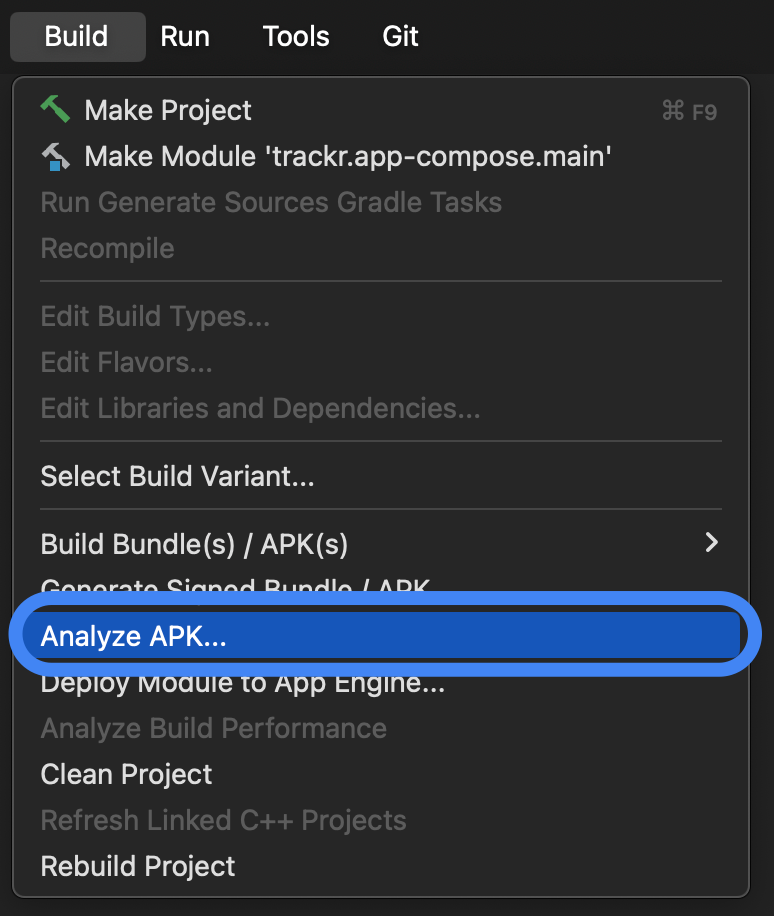
اختَر حزمة APK التي تريد تحليلها.
ابحث داخل المجلد
libالذي يستضيف ملفات الكائنات المشتركة (.so) إذا كانت متوفرة. إذا كانت هناك أي ملفات كائنات مشتركة، سيستخدم تطبيقك الرمز البرمجي الأصلي. يعرض عمود المحاذاة رسائل تحذيرية لأي ملفات تتضمّن مشاكل في المحاذاة. إذا لم تكن هناك ملفات كائنات مشتركة أو لم يكن هناك مجلدlib، يعني ذلك أنّ تطبيقك لا يستخدم الرمز البرمجي الأصلي.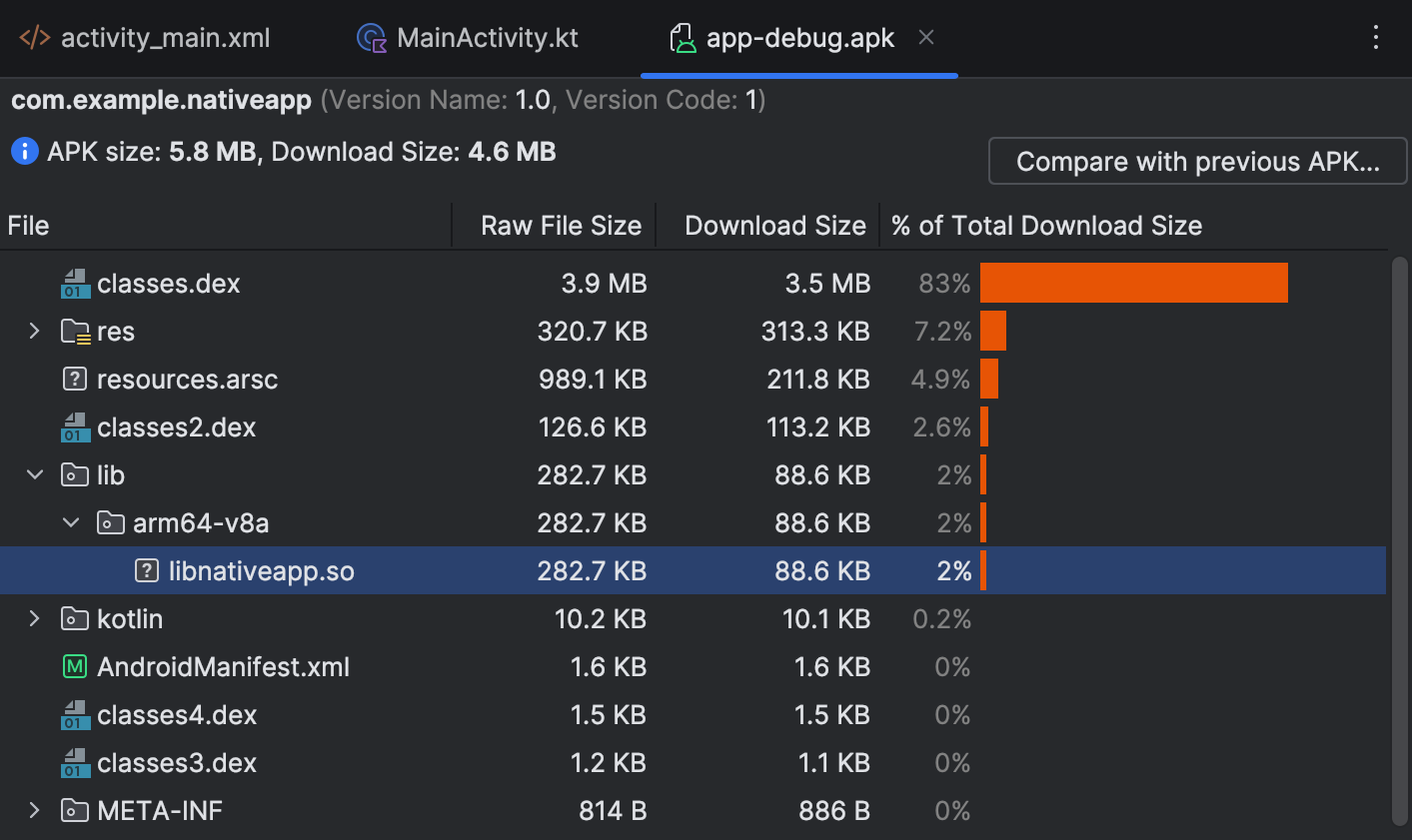
رصد مشاكل المحاذاة من خلال عمليات التحقّق المبرمَجة
يُصدر "استوديو Android" تحذيرًا بشكل استباقي إذا كانت المكتبات أو حِزم APK المُنشأة مسبقًا غير متوافقة مع الحدّ الأدنى لحجم الملفات وهو 16 كيلوبايت. استخدِم أداة محلّل حِزم APK لمراجعة المكتبات التي يجب تحديثها أو لمعرفة ما إذا كانت هناك أي تغييرات مطلوبة في الرموز.
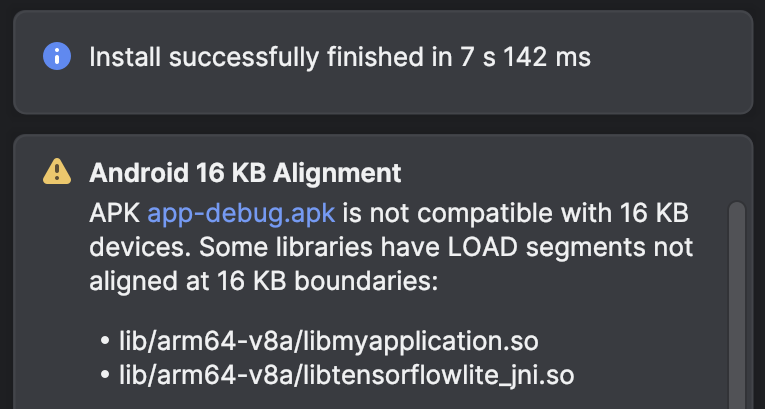
يُبرز Lint في "استوديو Android" أيضًا المكتبات الأصلية التي لم تتم محاذاتها مع صفحة الذاكرة بحجم 16 كيلوبايت.
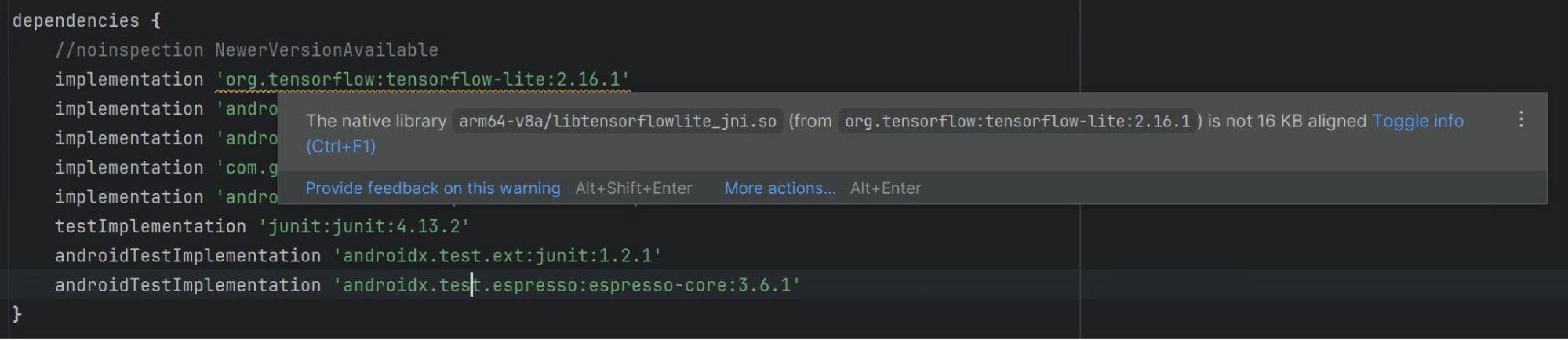
التحقّق من محاذاة أقسام ELF للمكتبات المشترَكة
بالنسبة إلى أي مكتبات مشترَكة، تأكَّد من أنّ أقسام ELF للمكتبات المشترَكة تتم محاذاتها بشكل صحيح باستخدام محاذاة ELF بحجم 16 كيلوبايت. إذا كنت تستخدم Linux أو macOS، يمكنك استخدام النص البرمجي check_elf_alignment.sh كما هو موضّح في القسم التالي. يمكنك أيضًا استخدام أدوات سطر الأوامر مباشرةً.
استخدام النص البرمجي check_elf_alignment.sh (نظام التشغيل Linux أو macOS)
اتّبِع الخطوات التالية للتحقّق من محاذاة مقاطع ELF باستخدام النص البرمجي
check_elf_alignment.sh:
احفظ نص
check_elf_alignment.shالبرمجة في ملف.شغِّل النص البرمجي على ملف APK الخاص بتطبيقك:
check_elf_alignment.sh APK_NAME.apkيعرض النص البرمجي إما
ALIGNEDأوUNALIGNEDلجميع المكتبات المشتركةarm64-v8a.إذا كانت أي من المكتبات المشتركة
arm64-v8aأوx86_64UNALIGNED، عليك تعديل حزمة هذه المكتبات، ثم إعادة تجميع تطبيقك وإعادة الاختبار باتّباع الخطوات الواردة في هذا القسم.
استخدام أدوات سطر الأوامر مباشرةً
اتّبِع الخطوات التالية للتحقّق من محاذاة أقسام ELF باستخدام أدوات سطر الأوامر مباشرةً:
- تأكَّد من تثبيت الإصدار 35.0.0 أو إصدار أحدث من أدوات إنشاء حزمة تطوير البرامج (SDK) لنظام التشغيل Android وحزمة Android NDK باستخدام أداة SDK Manager في "استوديو Android" أو أداة سطر الأوامر
sdkmanager. استخرِج ملف APK الخاص بتطبيقك باتّباع الخطوات التالية:
Linux أو macOS
unzip APK_NAME.apk -d /tmp/my_apk_outنظام التشغيل Windows (PowerShell)
Expand-Archive -Path .\APK_NAME.apk -DestinationPath ~\tmp\my_apk_outفي الدليل المؤقت الذي استخرجت منه ملف APK، تحقَّق من محتويات الدليل
libبحثًا عن ملفات الكائنات المشتركة (.so). وهي ملفات الكائنات المشتركة نفسها التي كنت ستراها أثناء تحديد المكتبات الأصلية باستخدام "أداة تحليل حِزم APK". نفِّذ الأمر التالي على كل ملف من ملفات الكائنات المشتركة:Linux أو macOS
SDK_ROOT_LOCATION/Android/sdk/ndk/NDK_VERSION/toolchains/llvm/prebuilt/darwin-x86_64/bin/llvm-objdump -p SHARED_OBJECT_FILE.so | grep LOADنظام التشغيل Windows (PowerShell)
SDK_ROOT_LOCATION\Android\sdk\ndk\NDK_VERSION\toolchains\llvm\prebuilt\windows-x86_64\bin\llvm-objdump.exe -p SHARED_OBJECT_FILE.so | Select-String -Pattern "LOAD"حيث
SDK_ROOT_LOCATIONهو مسار الدليل الذي ثبّت فيه حزمة تطوير البرامج (SDK) لنظام Android، وSHARED_OBJECT_FILEهو اسم ملف الكائن المشترَك الذي تتحقّق منه، وNDK_VERSIONهو إصدار حزمة NDK لنظام Android الذي ثبّته (على سبيل المثال،28.0.12433566). سيكون الناتج مشابهاً لما يلي لكل ملف تتحقّق منه:LOAD off 0x0000000000000000 vaddr 0x0000000000000000 paddr 0x0000000000000000 align 2**14 LOAD off 0x0000000000042a90 vaddr 0x0000000000043a90 paddr 0x0000000000043a90 align 2**14 LOAD off 0x0000000000046230 vaddr 0x0000000000048230 paddr 0x0000000000048230 align 2**14راجِع أسطر الإخراج للتأكّد من أنّ مقاطع التحميل لا تتضمّن قيمًا أقل من
2**14. إذا كانت أي من شرائح التحميل تتضمّن القيم2**13أو2**12أو قيمًا أقل، عليك تعديل الحِزم الخاصة بهذه المكتبات، ثم إعادة تجميع تطبيقك وإعادة الاختبار باتّباع الخطوات الواردة في هذا القسم.بعد ذلك، شغِّل أداة سطر الأوامر
zipalignعلى ملف APK الخاص بتطبيقك:Linux أو macOS
SDK_ROOT_LOCATION/Android/sdk/build-tools/35.0.0/zipalign -v -c -P 16 4 APK_NAME.apkنظام التشغيل Windows (PowerShell)
SDK_ROOT_LOCATION\Android\sdk\build-tools\35.0.0\zipalign.exe -v -c -P 16 4 APK_NAME.apkحيث يمثّل
SDK_ROOT_LOCATIONمسار الدليل الذي ثبَّت فيه حزمة تطوير البرامج (SDK) لنظام التشغيل Android، ويمثّلAPK_NAMEاسم ملف APK الخاص بتطبيقك. سيعرض السطر الأخير من الناتج العبارة "تم التحقّق بنجاح" إذا كانت جميع المكتبات المشترَكة متوافقة بشكل صحيح.إذا تعذّر إثبات صحة التوقيع، يجب إعادة ضبط بعض المكتبات المشترَكة، لذا عليك تعديل حزمة هذه المكتبات، ثم إعادة تجميع تطبيقك وإعادة الاختبار باتّباع الخطوات الواردة في هذا القسم.
إنشاء تطبيقك ليتوافق مع الأجهزة التي تستخدم صفحات الذاكرة بحجم 16 كيلوبايت
إذا كان تطبيقك يستخدم رموزًا برمجية أصلية، عليك إكمال الخطوات الموضّحة في الأقسام التالية للتأكّد من أنّ تطبيقك متوافق مع الأجهزة التي تستخدم صفحات ذاكرة بحجم 16 كيلوبايت:
- تعديل حِزم المكتبات المشتركة
- تجميع تطبيقك باستخدام محاذاة ELF بحجم 16 كيلوبايت
- إصلاح الرمز البرمجي وحلّ المشاكل أثناء التشغيل
- التحقّق من توافق حِزم تطوير البرامج (SDK) مع صفحة الذاكرة بحجم 16 كيلوبايت
تعديل حِزم المكتبات المشترَكة
يجب الترقية إلى الإصدار 8.5.1 أو إصدار أحدث من "مكوّن Android الإضافي في Gradle" واستخدام المكتبات المشترَكة غير المضغوطة.
استخدام bundletool للتحقّق من محاذاة الرمز البريدي
للاطّلاع على محاذاة الحزمة، استخدِم ما يلي:
bundletool dump config --bundle=<my .aab> | grep alignment
إذا رأيت PAGE_ALIGNMENT_16K، يعني ذلك أنّ حزمة التطبيق تتطلّب محاذاة ZIP بحجم 16 كيلوبايت. إذا رأيت PAGE_ALIGNMENT_4K، يعني ذلك أنّ حزمة APK التي تم إنشاؤها من مجموعة حزمات تطبيق Android هذه يجب أن تتضمّن ملفات .so متوافقة بحجم 4 كيلوبايت في ملف ZIP.
الإصدار 8.5.1 أو الإصدارات الأحدث من "المكوّن الإضافي لنظام Gradle المتوافق مع Android"
تتطلّب الأجهزة التي تستخدم صفحات بحجم 16 كيلوبايت أن تعمل التطبيقات التي تتضمّن مكتبات مشتركة غير مضغوطة على محاذاتها على حدود متوافقة مع تنسيق zip بحجم 16 كيلوبايت. لإجراء ذلك، عليك الترقية إلى الإصدار 8.5.1 أو إصدار أحدث من "المكوّن الإضافي لنظام Gradle المتوافق مع Android" (AGP). راجِع القسم أداة مساعدة لترقية المكوّن الإضافي لنظام Gradle المتوافق مع Android لمعرفة تفاصيل حول عملية الترقية.
الإصدار 8.5 أو إصدار أقدم من "مكوّن Android الإضافي"
إذا لم تتمكّن من ترقية "مكوّن Android الإضافي في Gradle" إلى الإصدار 8.5.1 أو إصدار أحدث، يمكنك بدلاً من ذلك استخدام المكتبات المشترَكة المضغوطة. عدِّل إعدادات Gradle لكي يضغط Gradle المكتبات المشتركة عند حزم تطبيقك لتجنُّب حدوث مشاكل في تثبيت التطبيق بسبب المكتبات المشتركة غير المتوافقة.
Groovy
في ملف build.gradle، أضِف الخيار التالي:
android {
...
packagingOptions {
jniLibs {
useLegacyPackaging true
}
}
}
Kotlin
في ملف build.gradle.kts، أضِف الخيار التالي:
android {
...
packagingOptions {
jniLibs {
useLegacyPackaging = true
}
}
}
تجميع تطبيقك باستخدام محاذاة ELF بحجم 16 كيلوبايت
تتطلّب الأجهزة التي تستخدم صفحات ذاكرة بحجم 16 كيلوبايت محاذاة مقاطع ELF الخاصة بالمكتبات المشتركة بشكل صحيح باستخدام محاذاة ELF بحجم 16 كيلوبايت لكي يتمكّن تطبيقك من العمل.
بالنسبة إلى مطوّري الألعاب، إذا كانت لعبتك تعمل على محرّك ألعاب Unity، يُرجى الرجوع إلى دليل Unity. إذا كانت لعبتك تعمل على محرّك ألعاب Unreal، راجِع دليل Unreal. بالنسبة إلى محركات الألعاب الأصلية، تابِع هذا الدليل.
لإعادة تجميع تطبيقك باستخدام محاذاة ELF بحجم 16 كيلوبايت، أكمل الخطوات الواردة في أحد الأقسام التالية حسب إصدار Android NDK الذي تستخدمه.
Android NDK r28 والإصدارات الأحدث
يتم تجميع الإصدار r28 من NDK والإصدارات الأحدث مع محاذاة 16 كيلوبايت تلقائيًا.
Android NDK r27
لإتاحة تجميع المكتبات المشترَكة المتوافقة مع حجم 16 كيلوبايت باستخدام الإصدار r27 من حزمة تطوير البرامج الأصلية (NDK) لنظام Android أو الإصدارات الأحدث، عليك تعديل ndk-build أو build.gradle أو build.gradle.kts أو علامات الرابط على النحو التالي:
ndk-build
في Application.mk:
APP_SUPPORT_FLEXIBLE_PAGE_SIZES := true
Groovy
في ملف build.gradle، اضبط الوسيط
-DANDROID_SUPPORT_FLEXIBLE_PAGE_SIZES=ON:
android {
...
defaultConfig {
...
// This block is different from the one you use to link Gradle
// to your CMake or ndk-build script.
externalNativeBuild {
// For ndk-build, instead use the ndkBuild block.
cmake {
// Passes optional arguments to CMake.
arguments "-DANDROID_SUPPORT_FLEXIBLE_PAGE_SIZES=ON"
}
}
}
}
Kotlin
في ملف build.gradle.kts، اضبط الوسيط
-DANDROID_SUPPORT_FLEXIBLE_PAGE_SIZES=ON:
android {
...
defaultConfig {
...
// This block is different from the one you use to link Gradle
// to your CMake or ndk-build script.
externalNativeBuild {
// For ndk-build, instead use the ndkBuild block.
cmake {
// Passes optional arguments to CMake.
arguments += listOf("-DANDROID_SUPPORT_FLEXIBLE_PAGE_SIZES=ON")
}
}
}
}
أنظمة تصميم أخرى
حدِّد علامات الربط التالية:
-Wl,-z,max-page-size=16384
Android NDK r26 والإصدارات الأقدم
يجب دائمًا تحديث NDK. يجب استخدام هذا الخيار كحلّ أخير فقط، ولا يمكن ضمان توفير الدعم.
لإتاحة تجميع المكتبات المشترَكة المحاذية بحجم 16 كيلوبايت باستخدام الإصدار r26 أو إصدار أقدم من حزمة تطوير البرامج (NDK) لنظام التشغيل Android، عليك تعديل إعدادات ndk-build أو cmake على النحو التالي:
ndk-build
يُرجى تعديل Android.mk لتفعيل محاذاة ملفات ELF بحجم 16 كيلوبايت:
LOCAL_LDFLAGS += "-Wl,-z,max-page-size=16384"
CMake
يُرجى تعديل CMakeLists.txt لتفعيل محاذاة ملفات ELF بحجم 16 كيلوبايت:
target_link_options(${CMAKE_PROJECT_NAME} PRIVATE "-Wl,-z,max-page-size=16384")
الإصدار 22 من حزمة تطوير البرامج الأصلية (NDK) لنظام التشغيل Android والإصدارات الأقدم غير متوافقة
يجب دائمًا تحديث NDK. يجب استخدام هذا الخيار كحلّ أخير فقط، ولا يمكن ضمان توفير الدعم.
بالإضافة إلى خطوات NDK r26 والإصدارات الأقدم، يمكن أن تتجنّب common-page-size=16384 الأخطاء في أدوات الربط القديمة GNU ld وLLVM lld. لا يعمل ذلك إلا إذا كان ملف ELF يتضمّن أيضًا قسم .relro_padding. ويعتمد ذلك على إصدار الرابط والبرنامج المحدّد الذي تتم كتابته. ولا تتوفّر أي إمكانية لاستخدام إصدارات NDK هذه، وفي حال عدم عملها، عليك تحديث إصدار NDK قبل الإبلاغ عن أي مشكلة.
إصلاح الرمز وحلّ المشاكل أثناء التشغيل
حتى إذا كان تطبيقك متوافقًا مع صفحة الذاكرة بحجم 16 كيلوبايت، قد يواجه تطبيقك أخطاء إذا افترضت بعض الأماكن في الرمز البرمجي أنّ الجهاز يستخدم حجم صفحة معيّنًا. لتجنُّب ذلك، أكمِل الخطوات التالية:
أزِل أي تبعيات مبرمَجة بشكل ثابت تشير إلى الثابت
PAGE_SIZEأو أي مثيلات في منطق الرمز البرمجي تفترض أنّ حجم الصفحة على الجهاز هو 4 كيلوبايت (4096).يُرجى استخدام
getpagesize()أوsysconf(_SC_PAGESIZE)بدلاً من ذلك.ابحث عن استخدامات
mmap()وغيرها من واجهات برمجة التطبيقات التي تتطلّب وسيطات متوافقة مع الصفحة واستبدلها ببدائل عند الضرورة.
في بعض الحالات، إذا كان تطبيقك يستخدم PAGE_SIZE كقيمة مناسبة غير مرتبطة بحجم الصفحة الأساسي، لن يؤدي ذلك إلى تعطُّل تطبيقك عند استخدامه في وضع 16 كيلوبايت. ومع ذلك، إذا تم تمرير هذه القيمة إلى النواة باستخدام
mmap بدون MAP_FIXED، ستظل النواة تستخدم صفحة كاملة، ما يؤدي إلى إهدار
بعض الذاكرة. لهذه الأسباب، تكون قيمة PAGE_SIZE غير محدّدة عند تفعيل الوضع 16 كيلوبايت في NDK r27 والإصدارات الأحدث.
إذا كان تطبيقك يستخدم PAGE_SIZE بهذه الطريقة ولا يمرّر هذه القيمة مباشرةً إلى النواة، يمكنك إنشاء متغيّر جديد باسم جديد بدلاً من استخدام PAGE_SIZE للإشارة إلى أنّه يُستخدم لأغراض أخرى ولا يشير إلى صفحة ذاكرة حقيقية.
التحقّق من توافق حِزم تطوير البرامج (SDK) مع صفحة الذاكرة بحجم 16 كيلوبايت
تتوافق العديد من حِزم تطوير البرامج (SDK) مع أحجام الصفحات البالغة 16 كيلوبايت، خاصةً إذا أنشأتها بنفسك أو حصلت على إصدارات مسبقة الإنشاء حديثة. ومع ذلك، بما أنّ بعض حِزم SDK المجمَّعة مسبقًا أو إصدارات حِزم SDK غير متوافقة مع حجم 16 كيلوبايت، عليك مراجعة الموقع الإلكتروني لكل موفّر حزمة SDK لتحديد الإصدار الذي يجب استخدامه مع حجم 16 كيلوبايت.
اختبار تطبيقك في بيئة تتضمّن صفحات ذاكرة بحجم 16 كيلوبايت
بعد إنشاء تطبيقك مع توفير إمكانية استخدامه على الأجهزة التي تستخدم صفحات الذاكرة بحجم 16 كيلوبايت، عليك اختباره في بيئة تتضمن صفحات ذاكرة بحجم 16 كيلوبايت لمعرفة ما إذا كان تطبيقك سيواجه أي تراجع في الأداء. لإجراء هذا، اتبع هذه الخطوات:
إعداد حزمة تطوير البرامج (SDK) لنظام التشغيل Android 15 أو إصدار أحدث
أعِدّ إحدى بيئات الاختبار التالية:
ابدأ تشغيل جهازك الاختباري، ثم نفِّذ الأمر التالي للتأكّد من أنّه يستخدم بيئة تتضمّن صفحات ذاكرة بحجم 16 كيلوبايت:
adb shell getconf PAGE_SIZEيجب أن يعرض الأمر القيمة
16384.نفِّذ الأمر
zipalignالتالي للتأكّد من أنّ تطبيقك متوافق مع حجم 16 كيلوبايت، حيث يمثّل APK_NAME اسم ملف APK الخاص بتطبيقك:zipalign -c -P 16 -v 4 APK_NAME.apkاختبِر تطبيقك بدقة، مع التركيز على أي مناطق قد تتأثر بتغيير مثيلات الرموز التي تشير إلى أحجام صفحات معيّنة.
إعداد Android Emulator باستخدام صورة نظام تستند إلى 16 كيلوبايت
لإعداد بيئة تتضمّن صفحات بحجم 16 كيلوبايت باستخدام Android Emulator، اتّبِع الخطوات التالية:
- في "استوديو Android"، انقر على الأدوات > مدير حزمة تطوير البرامج (SDK).
في علامة التبويب منصات حزمة SDK، ضَع علامة في المربّع بجانب عرض تفاصيل الحزمة، ثم وسِّع القسم Android VanillaIceCream أو إصدار أحدث، واختَر صورة نظام محاكي واحدة أو كلتيهما، وذلك حسب الأجهزة الافتراضية التي تريد إنشاءها:
- صورة نظام تجريبية لواجهات Google API بحجم 16 كيلوبايت ARM 64 v8a
- صورة نظام Google APIs Experimental 16 KB Page Size Intel x86_64 Atom
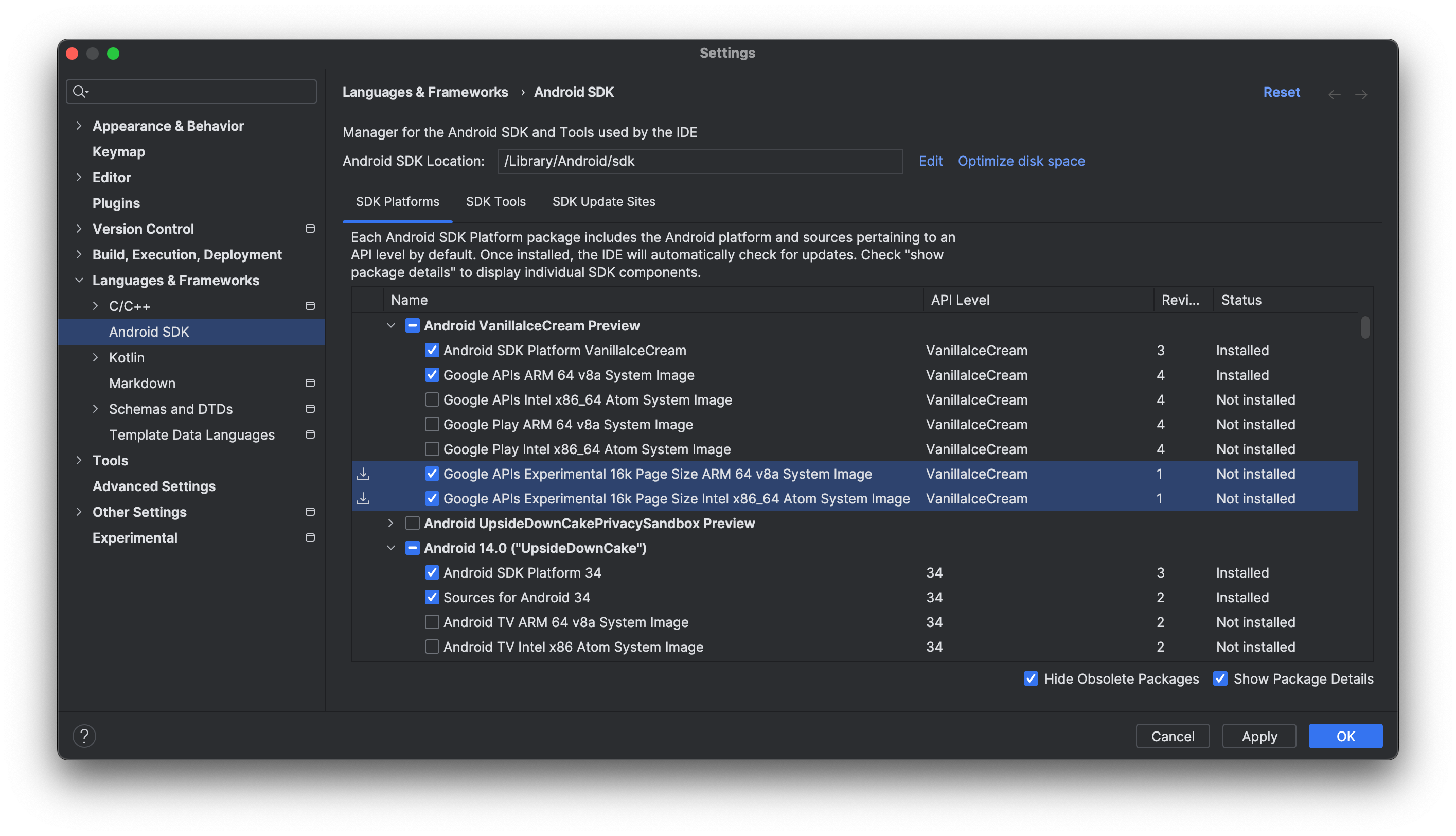
انقر على تطبيق > حسنًا لتنزيل صور النظام التي اخترتها.
اتّبِع الخطوات لإعداد جهاز افتراضي لنظام التشغيل Android 15، وعندما يُطلب منك اختيار صورة نظام، اختَر صورة النظام التي تبلغ سعتها 16 كيلوبايت والتي نزّلتها. إذا لم يتم اقتراحها تلقائيًا، يمكنك العثور على صورة النظام بحجم 16 كيلوبايت في علامة التبويب صور أخرى.
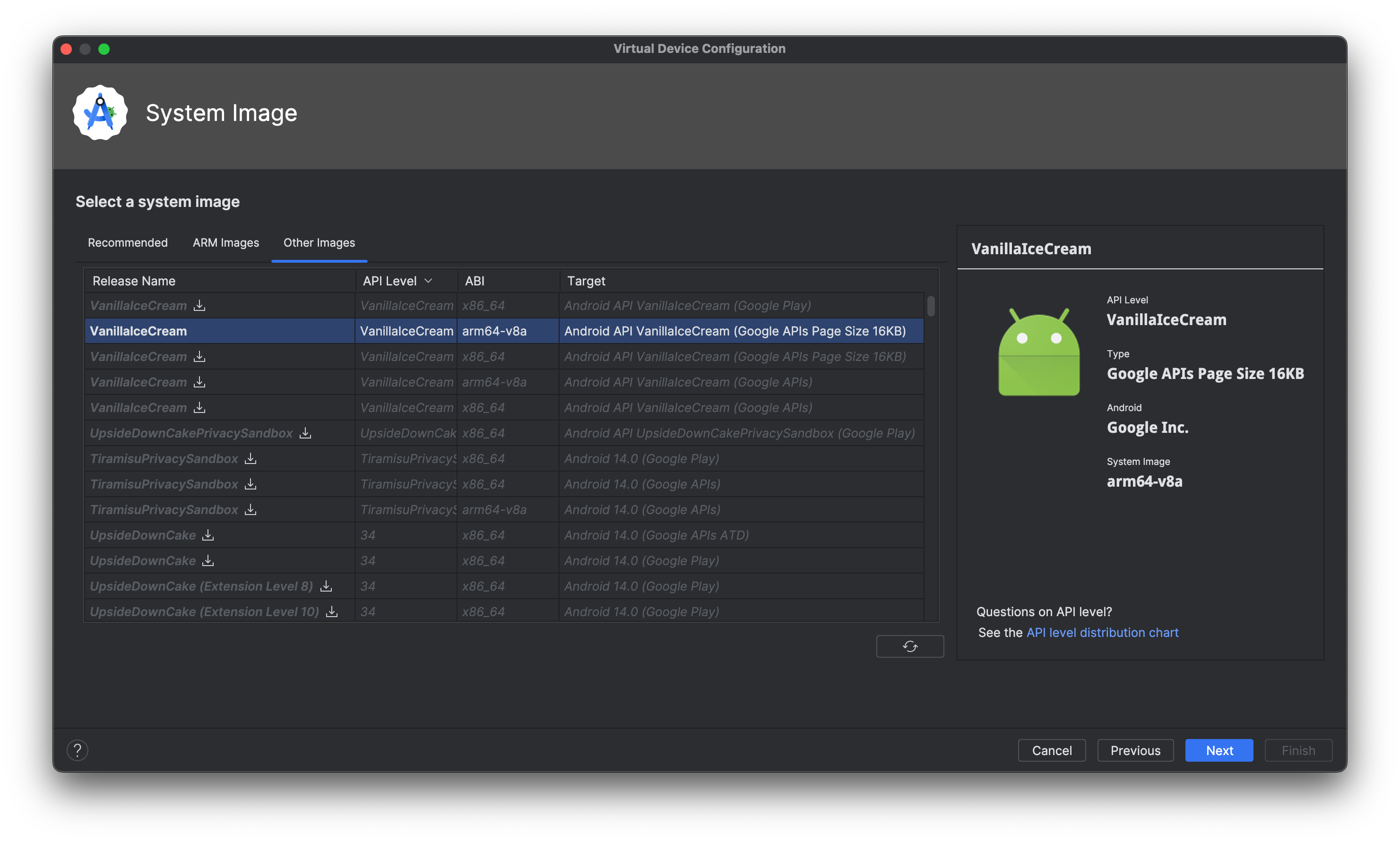
تشغيل المحاكي
بعد الانتهاء من إعداد "محاكي Android" والأجهزة الافتراضية، شغِّل المحاكي من قائمة الجهاز المستهدف أو من سطر الأوامر.
تفعيل الوضع 16 كيلوبايت على جهاز باستخدام خيارات المطوّرين
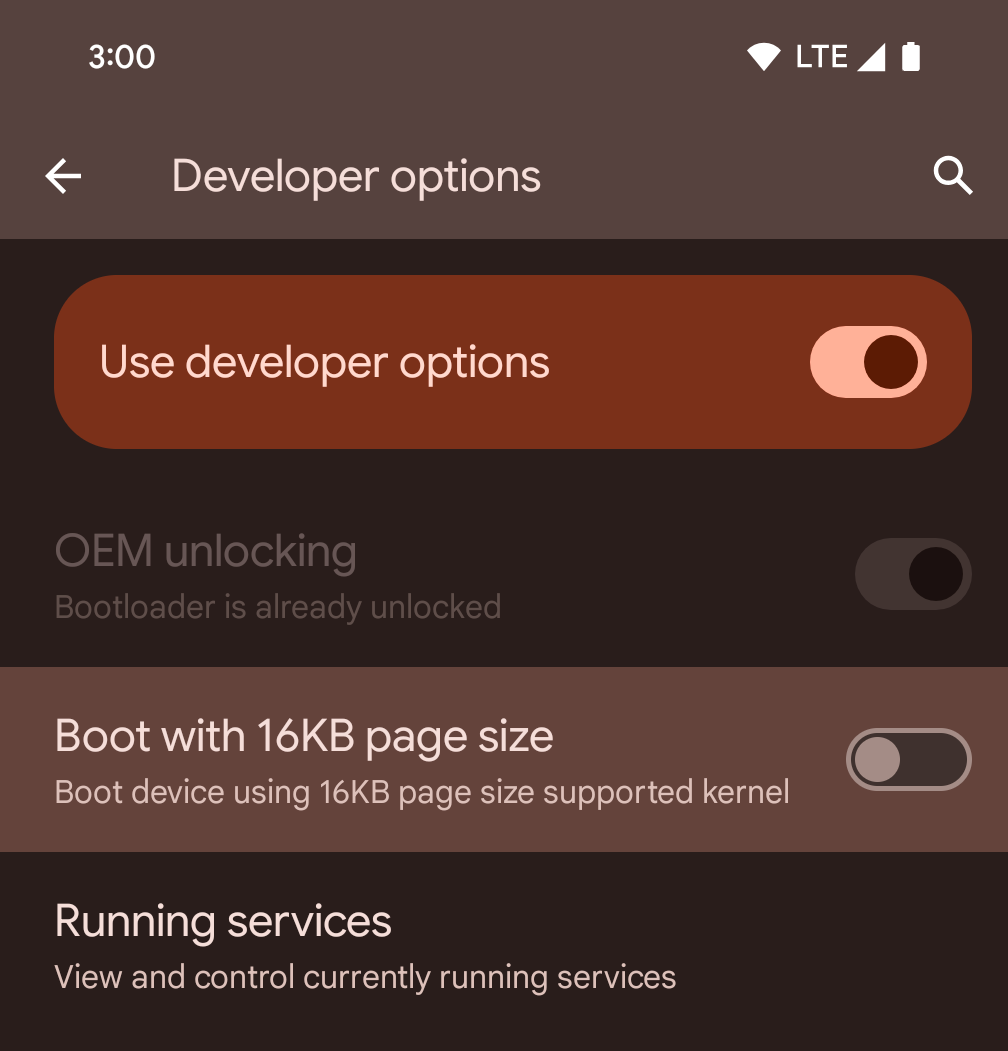
فعِّل خيار المطوّر التشغيل مع صفحات حجمها 16 كيلوبايت لتشغيل الجهاز في وضع 16 كيلوبايت.
في إصدارات QPR من نظام التشغيل Android 15، يمكنك استخدام خيار المطوّرين المتاح على أجهزة معيّنة لإعادة تشغيل الجهاز في وضع 16 كيلوبايت وإجراء اختبار على الجهاز. قبل استخدام خيار المطوّرين، انتقِل إلى الإعدادات > النظام > تحديثات البرامج وطبِّق أي تحديثات متوفّرة.
يتوفّر خيار المطوّرين هذا على الأجهزة التالية:
Pixel 8 وPixel 8 Pro (مع الإصدار 1 من حزمة إصلاح الأخطاء في نظام Android 15 أو إصدار أحدث)
Pixel 8a (مع الإصدار 1 من حزمة إصلاح الأخطاء في نظام Android 15 أو إصدار أحدث)
Pixel 9 و9 Pro و9 Pro XL (مع الإصدار التجريبي 2 من حزمة Android 15 QPR2 أو إصدار أحدث)
وضع التوافق مع الإصدارات السابقة بحجم 16 كيلوبايت
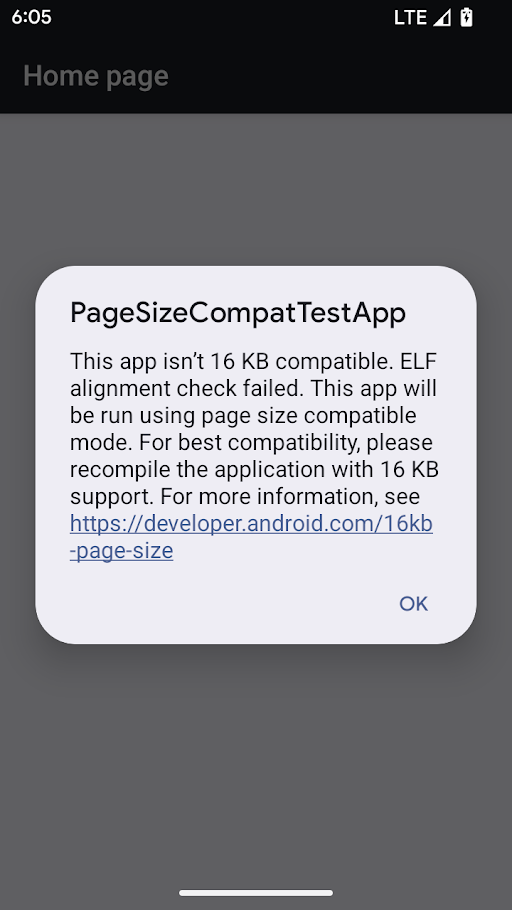
تحذير في وضع التوافق مع حجم الصفحة
يتوفّر خيار التوافق مع الإصدارات القديمة بحجم 16 كيلوبايت عندما يعمل الجهاز بنواة بحجم 16 كيلوبايت. يشغّل مدير الحِزم تطبيقًا في وضع التوافق مع الإصدارات السابقة بحجم 16 كيلوبايت عند استيفاء الشروط التالية:
- إذا كان التطبيق يحتوي على ملفات ELF (بالامتداد
.so) مع محاذاة مقطع LOAD بحجم 4 كيلوبايت. - إذا كانت حزمة APK المضغوطة تحتوي على ملفات ELF غير مضغوطة بحجم 4 كيلوبايت ومحاذية لملف ZIP.
إذا فعّل مدير الحِزم وضع التوافق مع الإصدارات السابقة بحجم 16 كيلوبايت لأحد التطبيقات، سيعرض التطبيق تحذيرًا عند تشغيله للمرة الأولى يفيد بأنّه يعمل في وضع التوافق مع الإصدارات السابقة بحجم 16 كيلوبايت.
يتيح وضع التوافق مع الإصدارات القديمة بحجم 16 كيلوبايت لبعض التطبيقات العمل، ولكن للحصول على أفضل موثوقية واستقرار، يجب أن تظل التطبيقات متوافقة مع الصفحات بحجم 16 كيلوبايت.
في صفحة معلومات التطبيق، ضِمن الإعدادات المتقدّمة، فعِّل أو أوقِف الإعداد تشغيل التطبيق في وضع التوافق مع حجم الصفحة لتفعيل وضع التوافق مع الإصدارات السابقة بحجم 16 كيلوبايت أو إيقافه لتطبيق معيّن. لا يظهر هذا الإعداد إلا عندما يعمل الجهاز بحجم صفحة يبلغ 16 كيلوبايت.
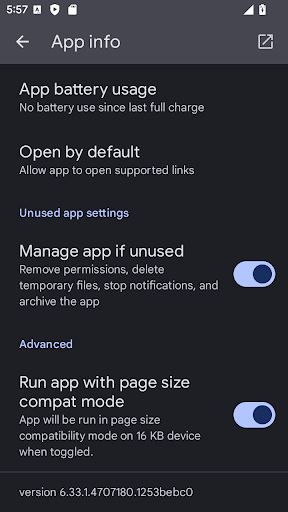
إعداد وضع التوافق مع حجم الصفحة
لفرض التوافق مع الإصدارات القديمة بحجم 16 كيلوبايت لكل تطبيق على الجهاز، اتّبِع الخطوات التالية:
adb shell setprop bionic.linker.16kb.app_compat.enabled true
adb shell setprop pm.16kb.app_compat.disabled false
لإيقاف التوافق مع الإصدارات القديمة بحجم 16 كيلوبايت لكل تطبيق على الجهاز، اتّبِع الخطوات التالية:
adb shell setprop bionic.linker.16kb.app_compat.enabled false
adb shell setprop pm.16kb.app_compat.disabled true
اضبط السمة android:pageSizeCompat على "مفعَّلة" أو "غير مفعَّلة" لتفعيل وضع التوافق مع الإصدارات القديمة أو إيقافه لتطبيق معيّن في AndroidManifest.xml. عند ضبط هذه السمة، لن يعرض التطبيق تحذيرات بشأن وضع التوافق مع الإصدارات القديمة عند تشغيله.
متطلبات التوافق مع Google Play
مع تزويد الشركات المصنّعة للأجهزة بأجهزة تتضمّن المزيد من ذاكرة الوصول العشوائي (RAM) لتحسين الأداء، سيعتمد العديد منها أحجام صفحات أكبر، مثل 16 كيلوبايت. استعدادًا لإطلاق هذه الأجهزة القادمة، سيفرض Google Play شرطًا جديدًا بشأن التوافق، وهو أن تتوافق جميع التطبيقات الجديدة وتحديثات التطبيقات الحالية التي يتم إرسالها إلى Google Play وتستهدف الأجهزة التي تعمل بالإصدار 15 من نظام Android (المستوى 35 لواجهة برمجة التطبيقات) والإصدارات الأحدث مع صفحات الذاكرة بحجم 16 كيلوبايت، وذلك اعتبارًا من 1 نوفمبر 2025.
لمزيد من المعلومات حول متطلبات التوافق هذه، يمكنك الاطّلاع على منشور المدوّنة هذا.


